满屏截屏快捷键 如何在电脑上快速进行全屏截图
更新时间:2024-02-15 15:47:49作者:xtliu
在日常使用电脑的过程中,我们经常会遇到需要进行全屏截图的情况,无论是为了保存重要信息,还是与他人分享屏幕内容,要想快速进行全屏截图,有时候并不是一件简单的事情。幸运的是现在许多电脑都提供了满屏截屏快捷键,让我们能够快速捕捉屏幕上的一切。这不仅极大地提高了我们的工作效率,还让我们能够更加方便地与他人交流和分享。如何在电脑上快速进行全屏截图呢?接下来我们将为您介绍一些简单易行的方法。
操作方法:
1.一般“Print Screen”键(有些键盘截图键可能是:Print scr 、Print Scr Sysrq、PrtScn,个别键盘厂家标识有所区别)在键盘F12右边第一个。按一下后,电脑已经自动截屏,截屏的图片已经暂存在内存中,然后打开Windows附件里面的“画图”工具,右键“粘贴”,然后保存图片就可以了。
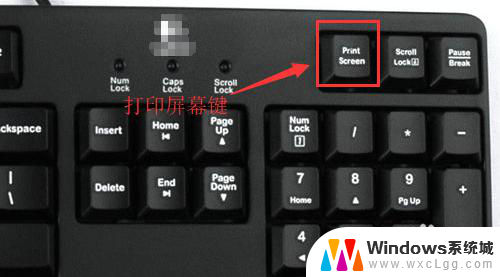
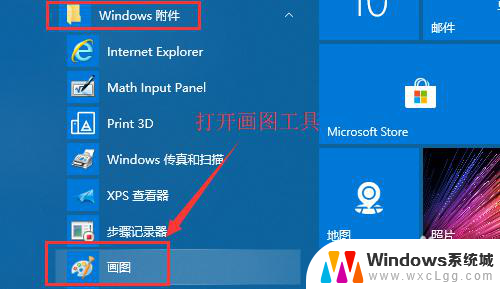
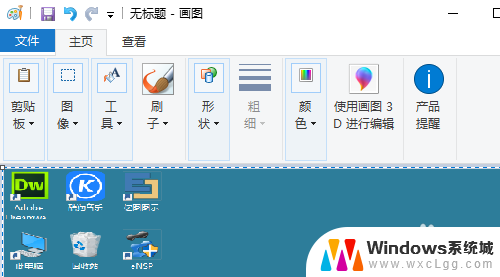
2.如果是笔记本的话,截图按键一般集成在F12或F11按键上,需要用FN+Print Screen组合键来进行截图。

以上就是满屏截屏快捷键的全部内容,如果你遇到这个问题,可以尝试按照以上方法解决,希望对大家有所帮助。
满屏截屏快捷键 如何在电脑上快速进行全屏截图相关教程
-
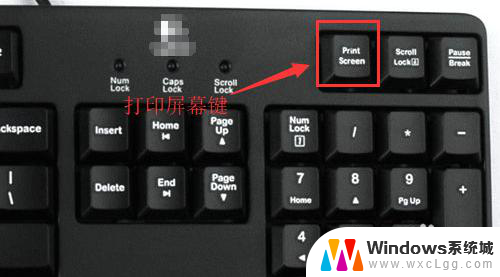 电脑哪个键截图全屏 电脑如何快速全屏截图Windows系统
电脑哪个键截图全屏 电脑如何快速全屏截图Windows系统2024-01-22
-
 笔记本如何全屏截图 电脑如何快速全屏截图并编辑图片
笔记本如何全屏截图 电脑如何快速全屏截图并编辑图片2023-12-22
-
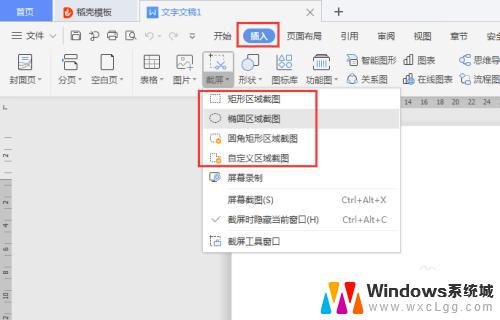 wps快速截图快捷键 WPS截屏快捷键怎么设置
wps快速截图快捷键 WPS截屏快捷键怎么设置2023-09-26
-
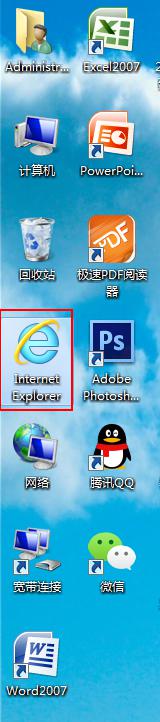 电脑页面如何截图全屏 快速网页全屏截图技巧
电脑页面如何截图全屏 快速网页全屏截图技巧2024-02-08
-
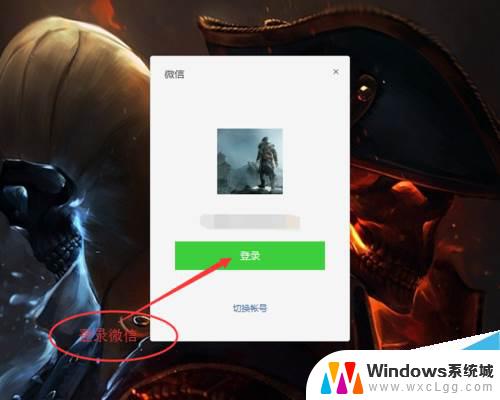 微信快速截屏电脑快捷键 微信电脑版截图功能如何设置快捷键
微信快速截屏电脑快捷键 微信电脑版截图功能如何设置快捷键2024-02-07
-
 华为笔记本怎么快速截屏 华为笔记本截图快捷键
华为笔记本怎么快速截屏 华为笔记本截图快捷键2024-05-09
电脑教程推荐
- 1 耳机-个响一个不响是咋回事? 耳机一个耳朵不响怎么办
- 2 excel数字取前几位 Excel如何提取中间几位数
- 3 小米手机能投屏到电脑吗 小米手机投屏到电脑的方法
- 4 怎么隐藏微信消息显示内容 小米手机微信通知栏不显示内容设置方法
- 5 惠普触摸屏关闭 惠普笔记本触摸板关闭后无法开启
- 6 微信朋友圈一定要发图片吗 不带图片的微信朋友圈怎么发
- 7 无线网络中文乱码 笔记本中文wifi乱码问题解决方法
- 8 没有网络可以连接打印机吗 不带网络功能的打印机如何设置共享
- 9 电脑未连接网络怎么办 电脑WIFI连接不可用怎么处理
- 10 vmware workstation 15密钥 VMware Workstation 15 激活密钥生成器